TechDaily.id – Cara menemukan folder screenshot Steam di Windows sebenarnya buka sesuatu yang rumit. Kamu sudah bisa melakukan penemuan ini dengan beberapa cara sederhana.
Dengan 132 juta pengguna aktif setiap bulannya, Steam adalah raksasa di dunia game PC. Jika kamu berencana bermain atau membeli game digital di komputer, kemungkinan besar kamu akan mengunjungi toko digital Steam.
Salah satu dari banyak alasan mengapa Steam menjadi begitu populer adalah fitur-fitur berkualitas yang telah ditambahkan selama bertahun-tahun, sebagaimana dikutip dari BGR.
Misalnya, Steam memberi pemain kemampuan untuk membuat catatan untuk setiap game di perpustakaan mereka, berbagi game dengan teman dan keluarga, merekam permainan, streaming konten, memasukkan game yang paling mereka inginkan ke dalam daftar keinginan, dan banyak lagi. Platform ini penuh dengan fitur-fitur yang dirancang untuk mencegah para gamer meninggalkan Steam.
Salah satu fitur Steam yang paling berguna adalah kemampuan untuk mengambil tangkapan layar dengan cepat saat bermain. Prosesnya semudah menekan F12 pada keyboard untuk mengambil tangkapan layar. Namun, di mana Steam menyimpan screenshot yang kamu ambil, dan bagaimana cara mengaksesnya?

Cara Menemukan Folder Screenshot Steam di Windows
Cara termudah untuk mengakses tangkapan layar apa pun yang diambil di Steam adalah melalui perangkat lunak itu sendiri. Buka Steam dan buka tab Lihat di bilah menu.
Gulir ke bawah ke opsi Rekaman & Tangkapan Layar, lalu pilih. Jendela baru akan terbuka, menampilkan semua tangkapan layar yang telah diambil untuk setiap game di pustaka kamu.
Dari sini, kamu dapat memfilter berdasarkan game dan membagikan tangkapan layar ke profil Steam kamu, menggunakan tangkapan layar di obrolan, dan bahkan mengirim tangkapan layar ke ponsel cerdas kamu.
Jika kamu ingin mengakses tangkapan layar di PC, cukup klik kanan pada tangkapan layar mana pun dan pilih Tampilkan di disk. Folder tangkapan layar Steam untuk game yang dipilih akan terbuka.
Ini adalah metode paling sederhana, karena struktur folder Steam dapat bervariasi tergantung di mana kamu menginstal program dan sistem operasi yang digunakan.
Steam menggunakan sistem penomoran akun untuk menentukan setiap folder game, sehingga pencarian tangkapan layar secara manual menjadi merepotkan. Sekarang kamu tahu cara mengakses tangkapan layar dengan mudah, dan siap untuk mendapatkan rilis game terbesar yang akan hadir di Steam tahun ini.

Apa Itu Screenshot?
Screenshot atau tangkapan layar adalah gambar digital yang diambil dari tampilan layar perangkat. Dengan fitur ini, pengguna bisa menyimpan momen tertentu yang sedang terlihat di layar tanpa harus memotret menggunakan kamera.
Fungsi Screenshot
Screenshot tidak hanya sekadar fitur tambahan, tetapi sudah menjadi kebutuhan. Beberapa fungsi utamanya antara lain:
- Menyimpan Informasi Penting
Screenshot memudahkan pengguna menyimpan informasi dari layar, misalnya bukti transaksi, chat penting, hingga artikel yang ingin dibaca ulang. - Berbagi Konten Lebih Mudah
Daripada mengetik ulang, cukup ambil screenshot lalu kirim ke orang lain. Cara ini cepat dan praktis. - Mendukung Pekerjaan
Banyak pekerja remote atau WFH menggunakan screenshot untuk melaporkan progres kerja, membuat presentasi, atau menjelaskan langkah teknis. - Dokumentasi Masalah Teknis
Saat mengalami error di aplikasi atau komputer, screenshot sangat membantu untuk melaporkan masalah kepada tim IT atau customer service. - Kreativitas dan Edukasi
Screenshot sering digunakan untuk membuat tutorial, konten edukasi, hingga postingan kreatif di media sosial.
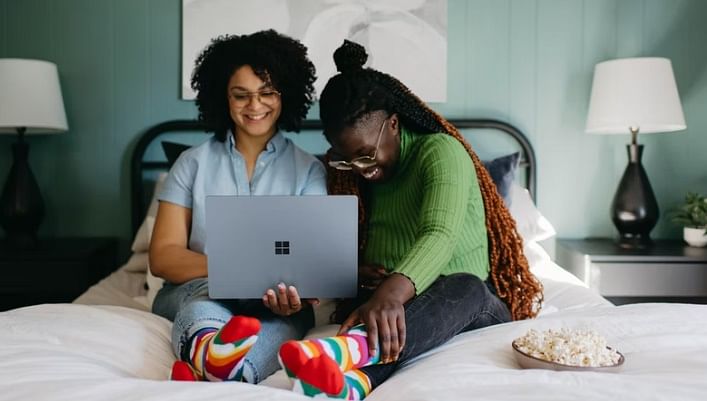
Cara Mengambil Screenshot di Berbagai Perangkat
- Di Smartphone Android
- Tekan tombol Power + Volume Down secara bersamaan.
- Beberapa ponsel juga mendukung gestur usapan tiga jari.
- Di iPhone
- Tekan tombol Side Button + Volume Up untuk model terbaru.
- Untuk iPhone lama, gunakan kombinasi Home Button + Power.
- Di Laptop Windows
- Tekan tombol PrtScn untuk menangkap seluruh layar.
- Gunakan Windows + Shift + S untuk memilih area tertentu.
- Di MacBook (macOS)
- Tekan Command + Shift + 3 untuk seluruh layar.
- Tekan Command + Shift + 4 untuk area tertentu.
Kelebihan dan Kekurangan Screenshot
Kelebihan:
- Praktis dan cepat.
- Tidak perlu aplikasi tambahan (fitur bawaan).
- Membantu dokumentasi digital.
Kekurangan:
- Tidak bisa menangkap konten interaktif (misalnya video berjalan).
- Hasil gambar bisa kurang jelas jika layar resolusi rendah.
- Ukuran file bisa menambah penyimpanan jika terlalu sering digunakan.














































